宏基新机如何用u盘装系统(宏基新机怎么用u盘装系统)
发布时间:2023-08-03 14:22:01
宏基新机如何用u盘装系统,是许多用户购买新电脑后面临的一个重要问题。随着科技的不断进步,越来越多的用户选择使用U盘来安装操作系统,因为它方便、快捷且可重复使用。在本文中,我们将为您详细介绍宏基新机怎么用u盘装系统的步骤和注意事项,帮助您轻松完成系统安装。
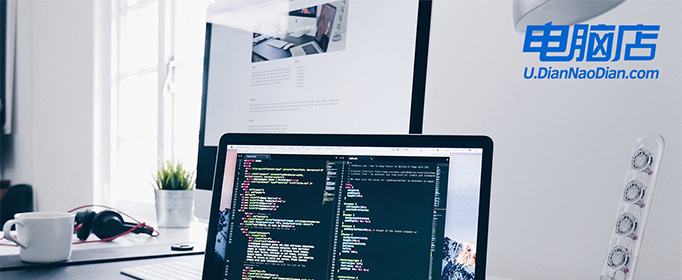
宏基新机如何用u盘装系统
一、怎么制作启动盘?
1、确认电脑处于联网状态下,进入电脑店官网下载u盘启动盘制作工具。
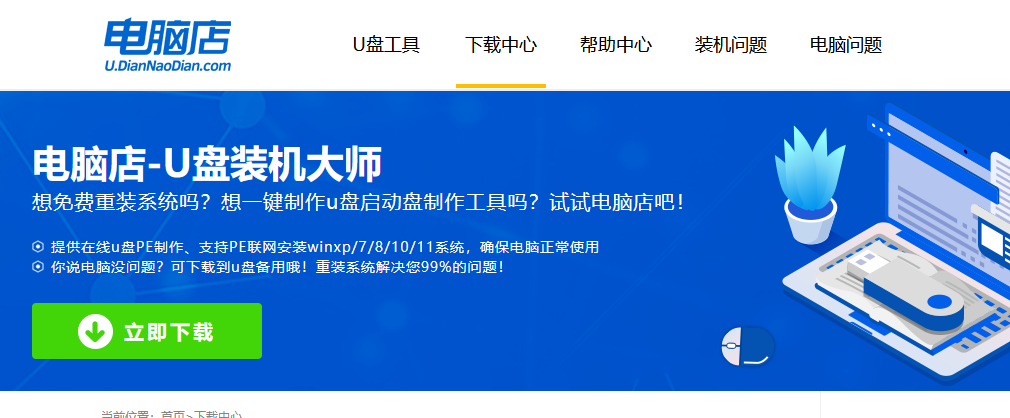
2、将一个8G的u盘插入电脑USB接口,打开制作工具。
3、选择【启动模式】为【USB-HDD】,【分区格式】为【NTFS】,最后点击【全新制作】即可。
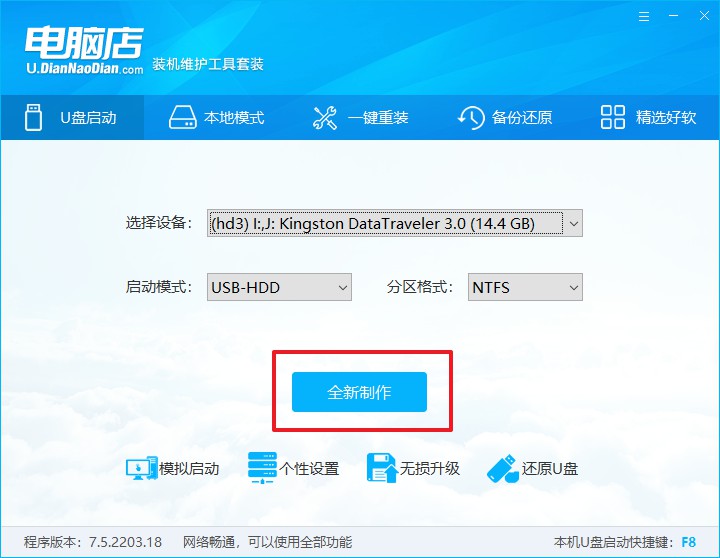
二、怎么设置u盘启动?
1、确认自己电脑的型号,在电脑店官网查询对应的u盘启动快捷键。
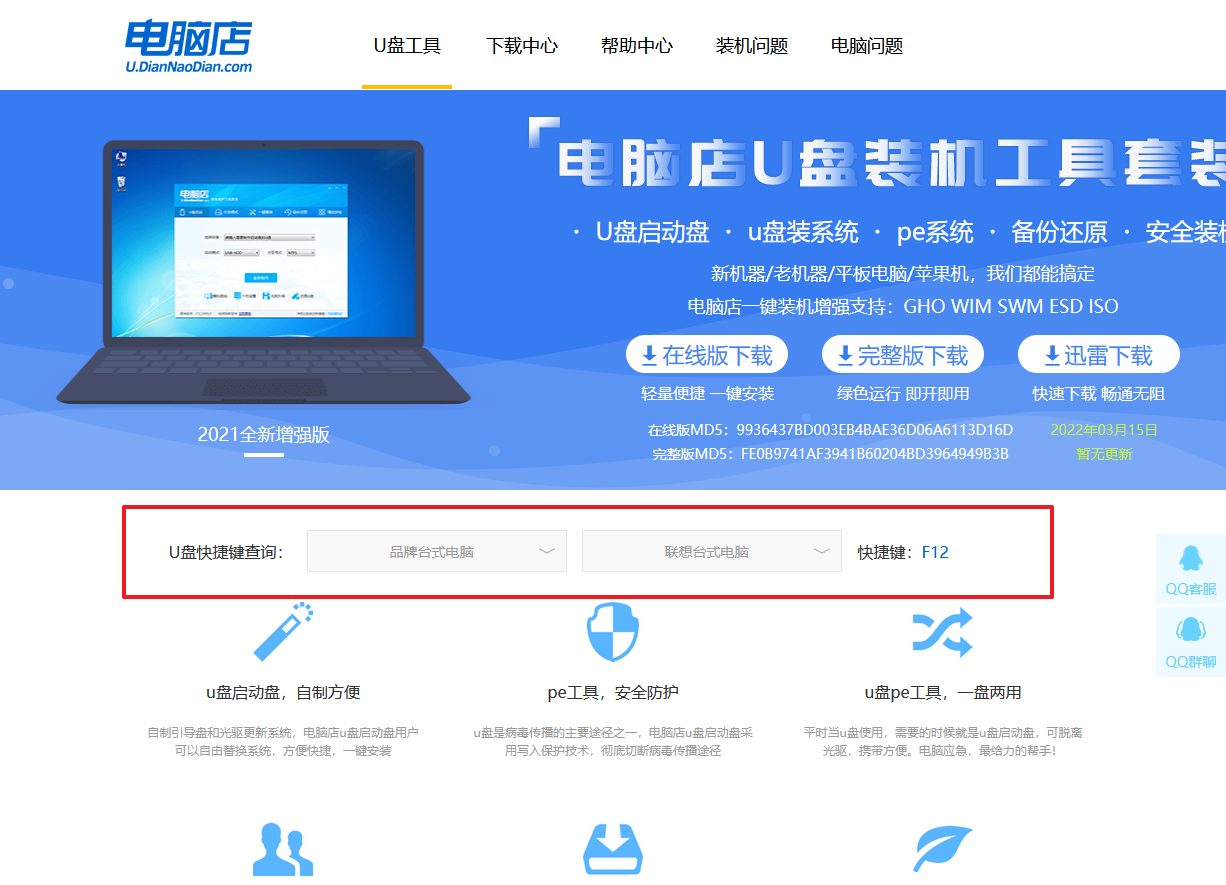
2、将制作好的u盘启动盘插入电脑,重启后按下快捷键,接下来就会进入优先启动项的设置界面。
3、选择u盘启动盘的一项,一般是带有USB字样的选项,回车即可。
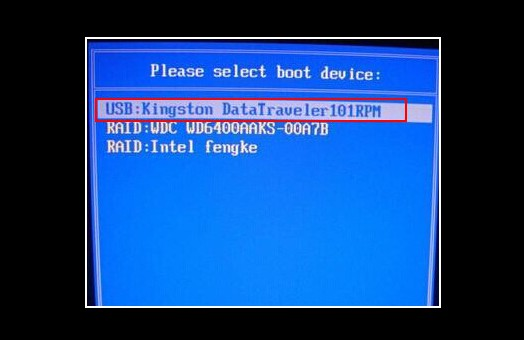
4、接下来就进入电脑店winpe的主菜单了,选择【1】回车。
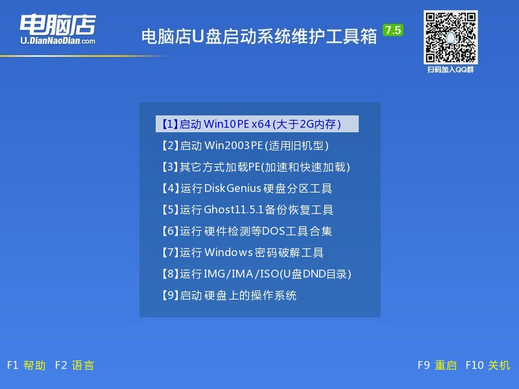
三、如何u盘装机?
1、在桌面打开电脑店一键装机,如下图所示,设置好有关选项,点击【执行】。
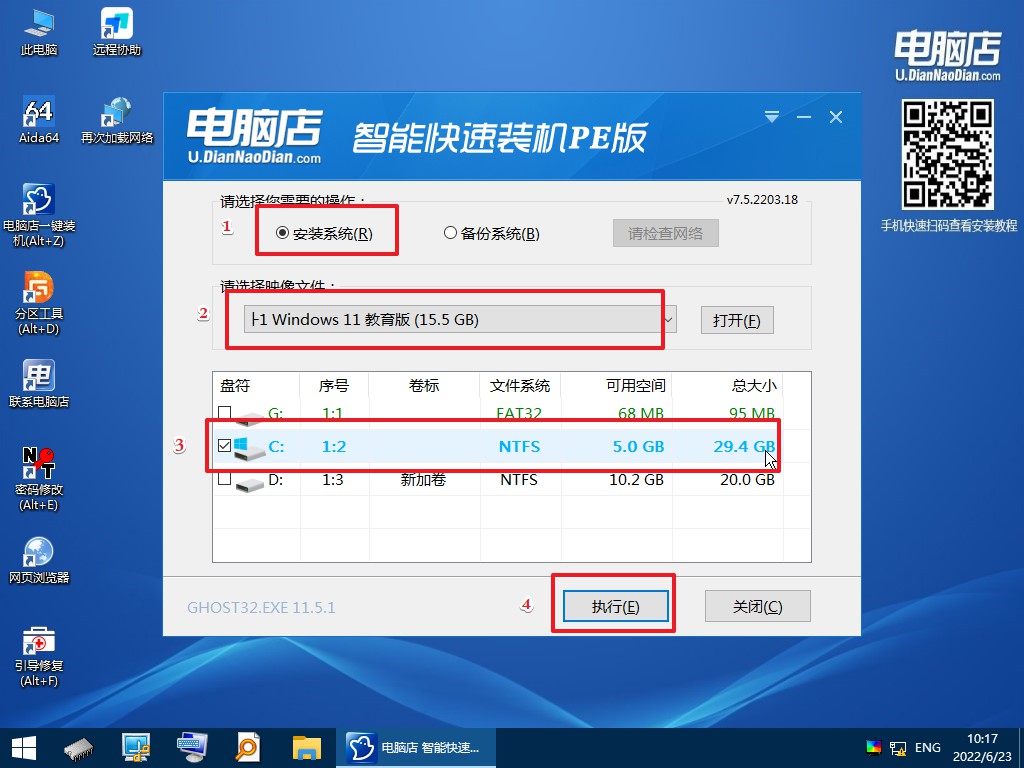
2、在还原窗口中,可默认设置直接点击【是】。
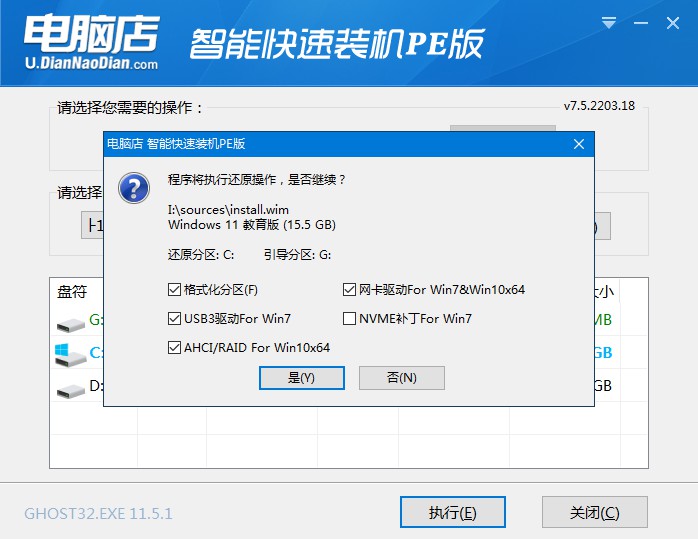
3、勾选【完成后重启】,等待安装完成。
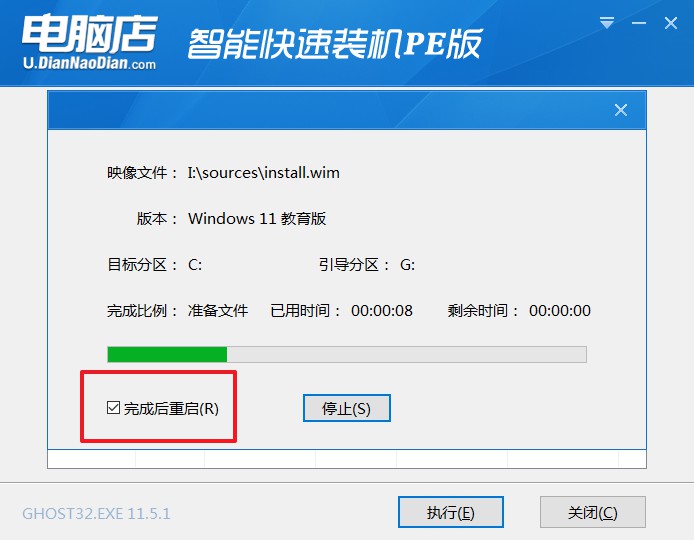
4、重启后就可以进入系统啦!
如果你还没学会,那么可参考:电脑店u盘装系统教程。
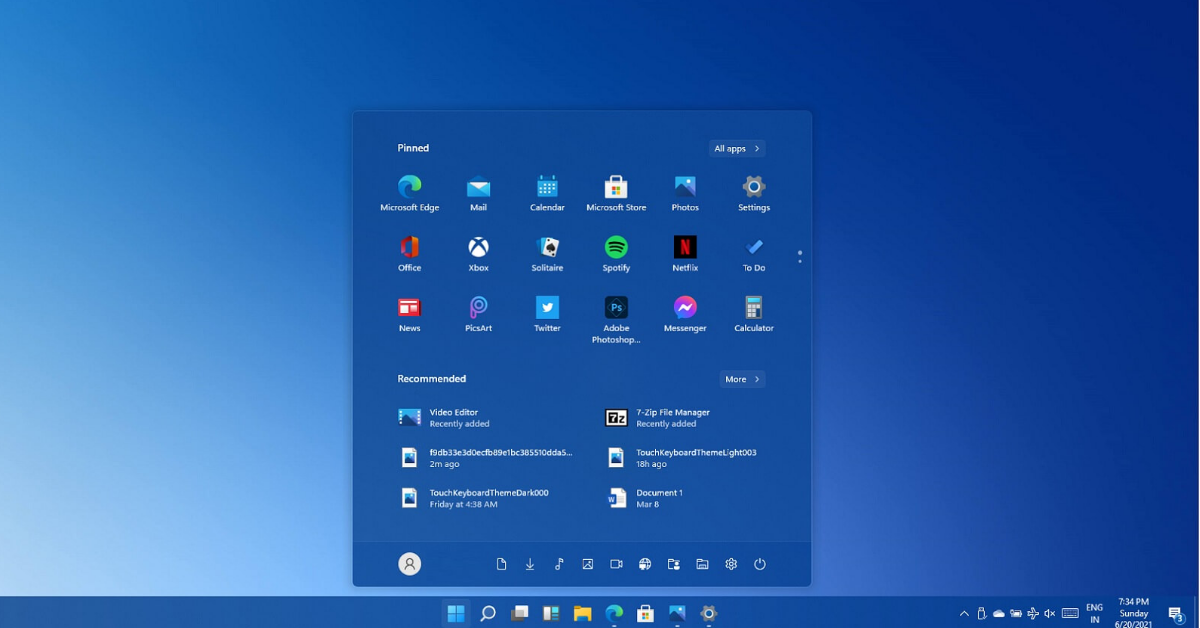
通过本文的指导,相信您已经掌握了宏基新机如何用u盘装系统的方法。在安装过程中,记得备份重要数据,确保U盘的容量足够大,并选择合适的操作系统版本。如果您在安装过程中遇到任何问题,可以参考宏基官方网站或咨询宏基客服,他们将会提供进一步的帮助和支持。祝您顺利完成系统安装,享受全新的电脑使用体验!
责任编辑:电脑店

